Как выключить компьютер с телефона

Как выключить компьютер с телефона
В Windows 7/Vista многие стандартные приложения, такие как брандмауэр Windows, были обновлены, а интерфейс дефрагментатора диска был преобразован в диалоговое окно с поддержкой планировщика заданий для планирования дефрагментации жесткого диска. Поскольку теперь дефрагментация выполняется по расписанию, она автоматически запускается, как только пропускается запланированное время, что может привести к перегрузке диска и замедлению работы компьютера. Вместо того, чтобы позволять Windows 7/Vista решать, когда начинать дефрагментацию, вы должны сами решать, когда и как ее запускать.
Новый интерфейс дефрагментатора диска выглядит так:
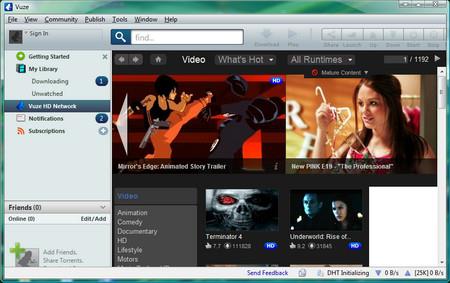
В меню «Изменить расписание» предлагается только три параметра: как часто, в какой день и в какое время, что не дает нам большего контроля над тем, когда и как это должно выполняться.
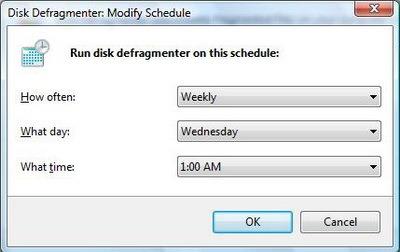
Для точной настройки расписания дефрагментации диска откройте Планировщик заданий, нажмите Пуск и введите Планировщик заданий в строке поиска.
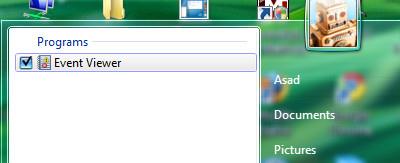
В диспетчере задач перейдите к следующему разделу:
Библиотека планировщика заданий > Microsoft > Windows > Дефрагментация
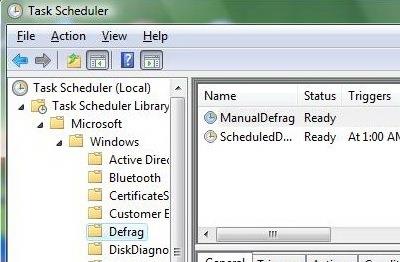
Как оптимизировать
Чтобы начать оптимизацию расписания, дважды щелкните ScheduledDefrag , теперь щелкните вкладку Триггеры и дважды щелкните Еженедельный триггер, что откроет диалоговое окно Редактировать триггер и позволит вам редактировать расписание.
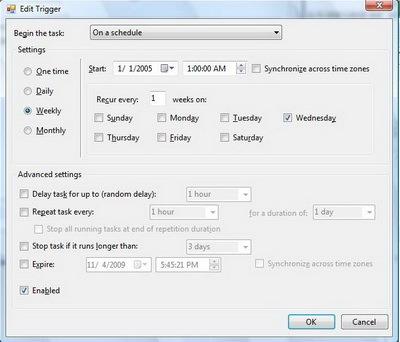
Здесь вы можете выбрать, запускать ли дефрагментацию или полностью её отключить. Вы также можете управлять её запуском с помощью дополнительных настроек. Чтобы запустить автоматическую дефрагментацию диска не по расписанию, нажмите на раскрывающийся список « Запустить задачу» и выберите наиболее подходящее время начала дефрагментации.
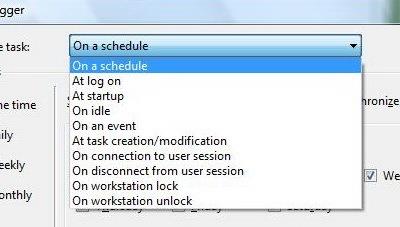
После внесения изменений на вкладке Триггер нажмите кнопку ОК.
Как остановить неожиданную дефрагментацию
Чтобы остановить перегрузку диска в непредвиденные моменты, перейдите на вкладку «Условия» .
Здесь вы можете настроить автоматическую дефрагментацию во время простоя (время простоя — это время бездействия компьютера). Как видите, трёхминутный период простоя по умолчанию — это довольно короткий период, и дефрагментация дисков начнётся в самый неожиданный момент. Это одна из причин, по которой дисковые операции происходят в необычные моменты.
Как контролировать поведение дефрагментации
Чтобы управлять поведением в случае пропуска запланированного времени, перейдите на вкладку «Настройки» .
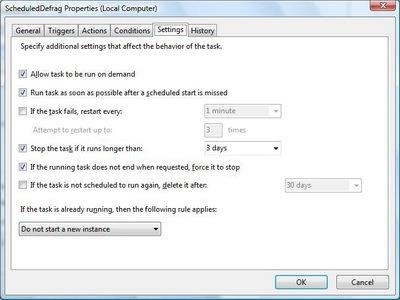
На этой вкладке можно указать, когда запускать задачу, если запланированное время пропущено, если она не запустилась, и когда остановить её после длительного перерыва. После внесения изменений на вкладке «Настройки» нажмите кнопку «ОК».
Как выключить компьютер с телефона
Центр обновления Windows работает в основном с реестром и различными файлами DLL, OCX и AX. В случае повреждения этих файлов большинство функций
В последнее время новые пакеты системной защиты появляются как грибы после дождя, и каждый из них приносит с собой очередное решение для обнаружения вирусов и спама, и если вам повезет,
Узнайте, как включить Bluetooth в Windows 10/11. Для корректной работы Bluetooth-устройств Bluetooth должен быть включён. Не волнуйтесь, это просто!
Ранее мы рассмотрели NitroPDF, удобную программу для чтения PDF-файлов, которая также позволяет пользователю конвертировать документы в PDF-файлы с такими функциями, как объединение и разделение PDF-файлов.
Вы когда-нибудь получали документ или текстовый файл, содержащий лишние символы? Текст содержит множество звёздочек, дефисов, пустых пробелов и т. д.?
Так много людей спрашивали о маленьком прямоугольном значке Google рядом с кнопкой «Пуск» Windows 7 на моей панели задач, что я наконец решил опубликовать это.
uTorrent — безусловно, самый популярный клиент для скачивания торрентов на ПК. Хотя у меня он работает безупречно в Windows 7, у некоторых пользователей возникают проблемы.
Каждому человеку необходимо делать частые перерывы во время работы за компьютером. Если не делать перерывов, велика вероятность, что ваши глаза начнут вылезать из орбит (ладно, не вылезать из орбит).
Возможно, вы, как обычный пользователь, привыкли к нескольким приложениям. Большинство популярных бесплатных инструментов требуют утомительной установки.







